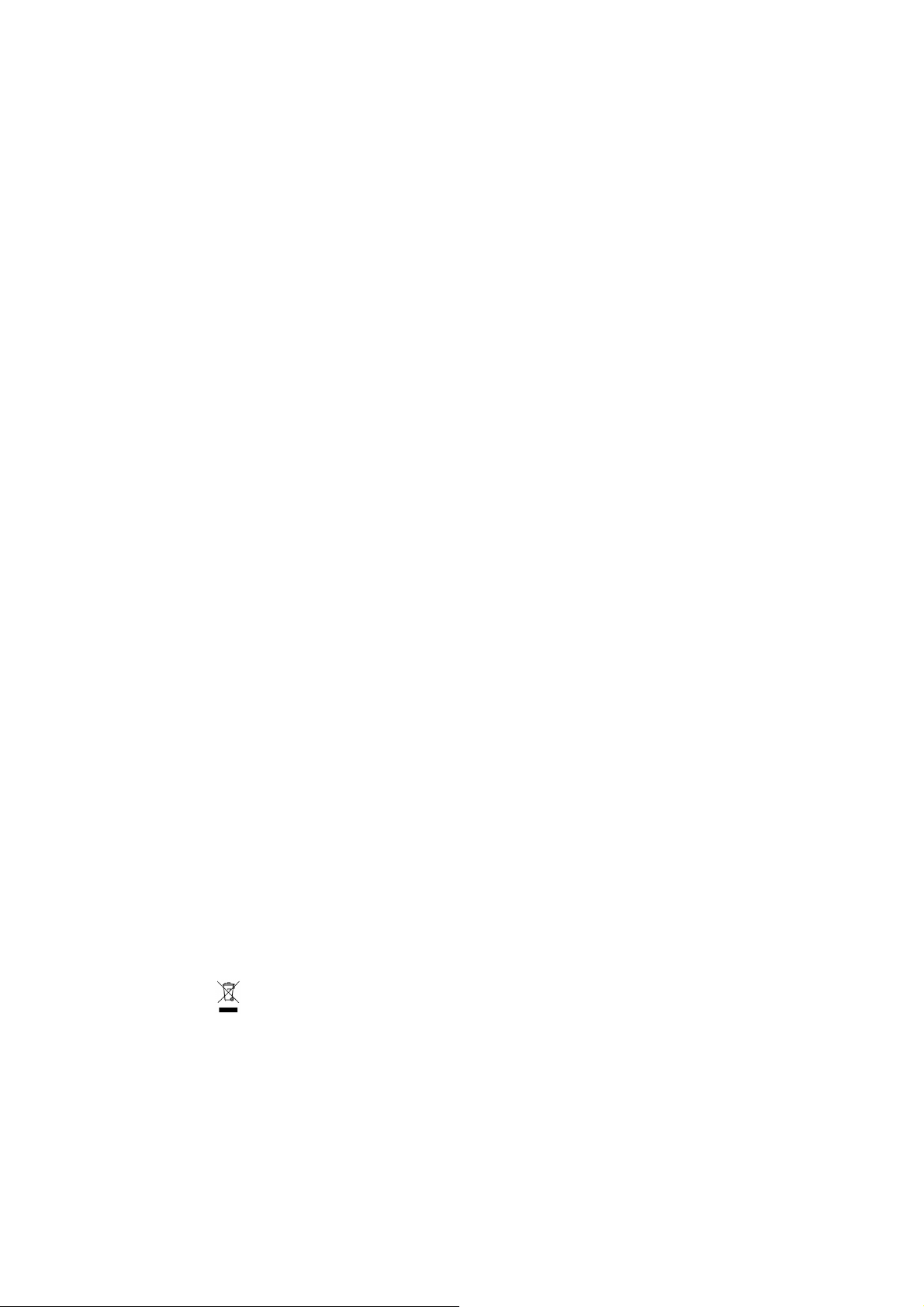
GA-M59SLI-S5 /
GA-M59SLI-S4
AMD ソケット AM2 プロセッサマザーボード
ユーザーズマニュアル
改版 1002
* 製品の WEEE マークは、この製品を他の家庭ゴミと共に廃棄することを禁じ、廃棄電気電子機器
のリサイクルのための指定収集場所に引き渡す必要を示しています!!
* WEEE マークは EU 加盟国のみに適用されます。
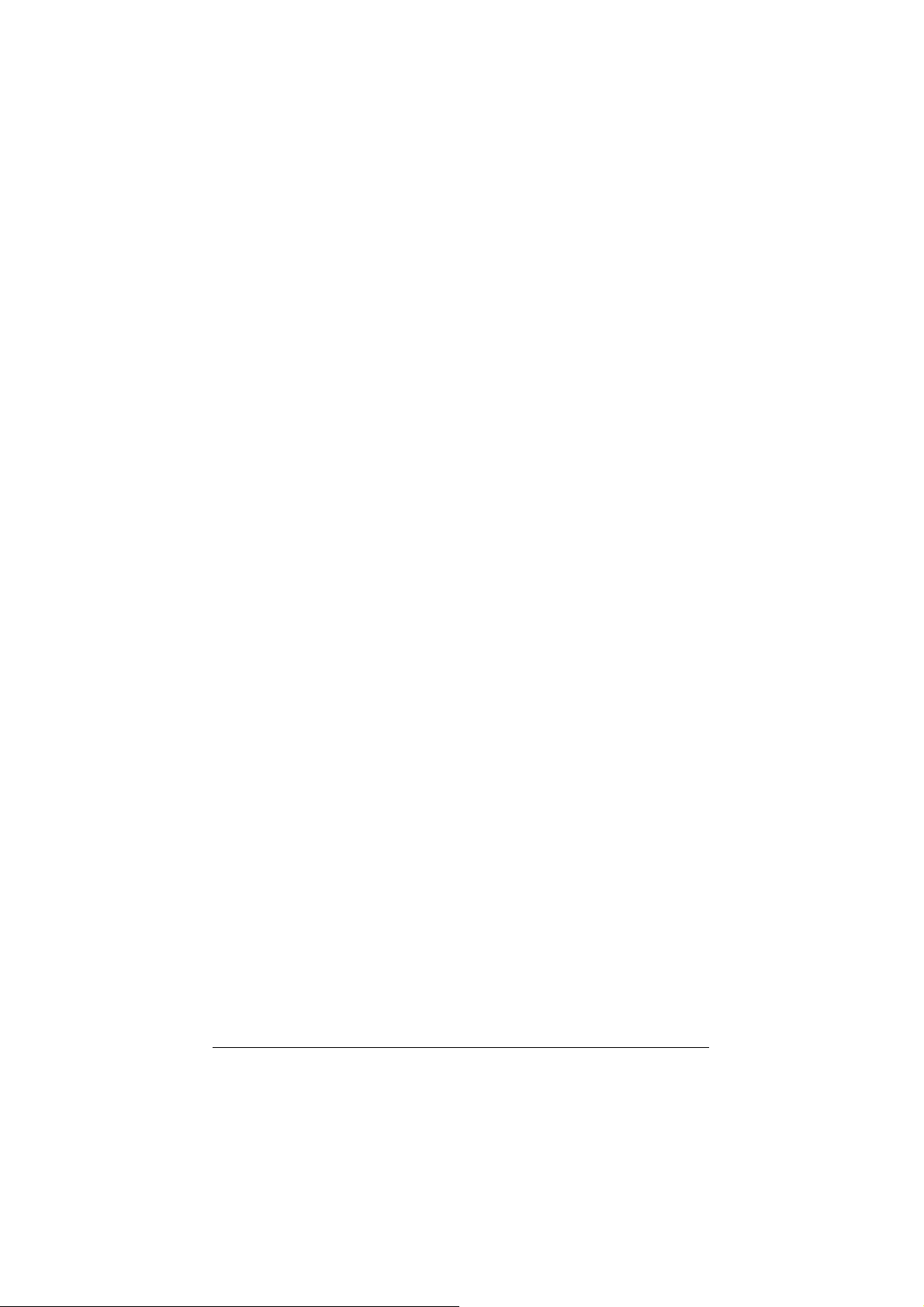
目次
第 1 章 ハードウェアのインストール ...................................................................... 3
1-1 取り付け前に.........................................................................................................................3
1-2 特長の概略............................................................................................................................4
1-3 CPU CPU クーラの取り付け ...........................................................................................7 と
1-3-1 CPU の取り付け ....................................................................................................7
1-3-2 CPU クーラの取り付け .........................................................................................8
1-4 メモリの取り付け ..................................................................................................................9
1-5 拡張カードのインストール ................................................................................................ 11
1-6 SLI (Scalable Link Interface)構成の設定............................................................................12
1-7 I/O コントロール...................................................................................................................15
1-8 コネクタについて.................................................................................................................16
- 2 -
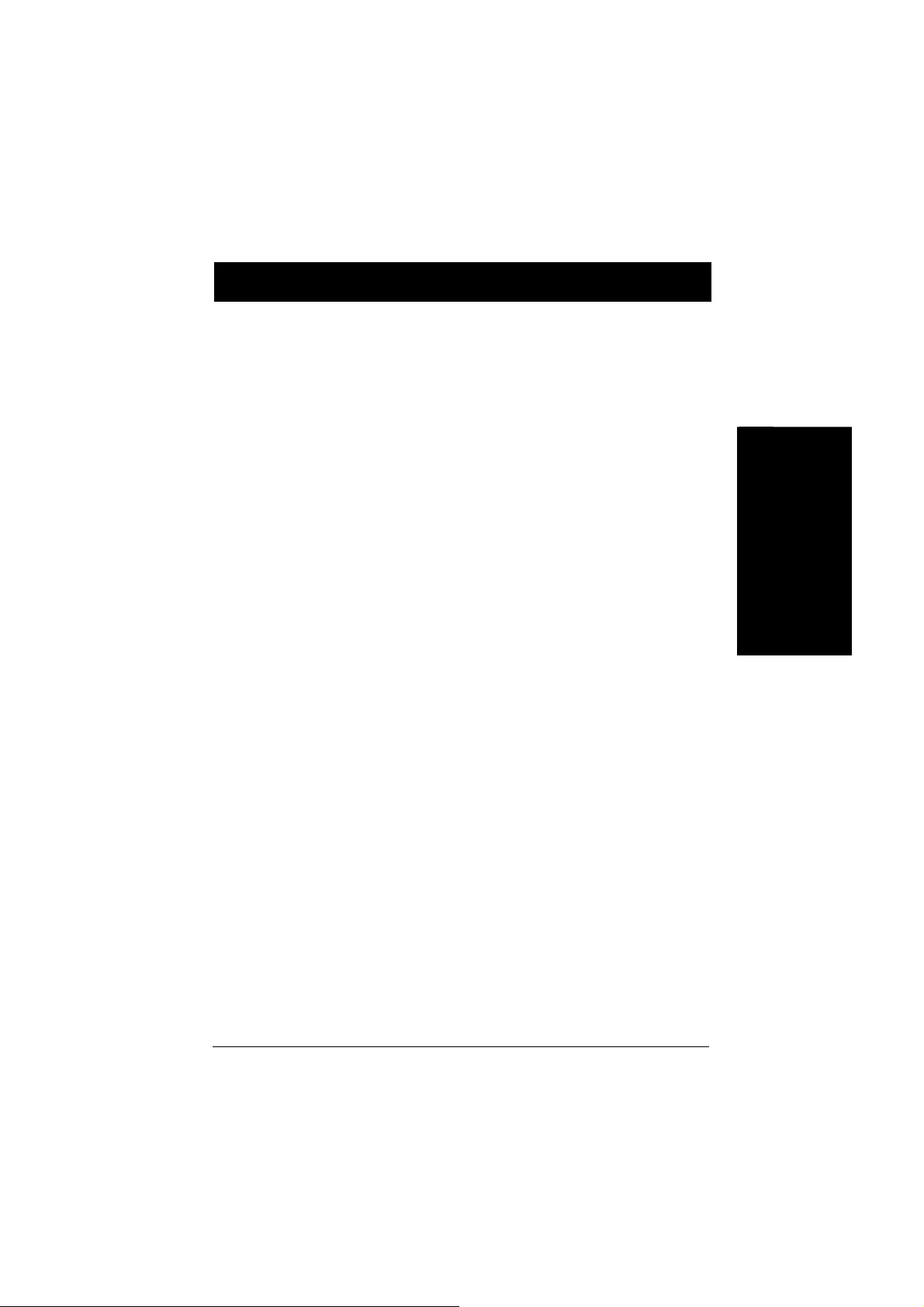
第 1 章 ハードウェアのインストール
1-1 取り付け前に
コンピュータを用意する
マザーボードには、静電放電(ESD)により損傷を受ける、様々な精密電子回路および装置が搭
載されていますので、取り付け前に、以下をよくお読みください。
1. コンピュータをオフにし、電源コードのプラグを外します。
2. マザーボードを取り扱う際は、金属部またはコネクタに触れないでください。
3. 電子部品(CPU、RAM)を取り扱う際は、静電防止用(ESD)ストラップを着用してください。
4. 電子部品を取り付ける前に、電子部品を静電防止パッドの上、または静電シールドコンテナ
内に置いてください。
5. マザーボードから電源コネクタのプラグを抜く前に、電源が切断されていることを確認してく
ださい。
取り付け時のご注意
1. 取り付ける前に、マザーボードに貼布されているステッカーを剥がさないでください。これら
のステッカーは、保証の確認に必要となります。
2. マザーボード、またはハードウェアを取り付ける前に、必ず、マニュアルをよくお読みくださ
い。
3. 製品を使用する前に、すべてのケーブルと電源コネクタが接続されていることを確認してく
ださい。
4. マザーボードへの損傷を防ぐため、ネジをマザーボード回路、またはその機器装置に接触
させないでください。
5. マザーボードの上、またはコンピュータケースの中に、ねじ或いは金属部品を残さないよう
にしてください。
6. コンピュータを不安定な場所に置かないでください。
7. 取り付け中にコンピュータの電源を入れると、システムコンポーネントまたは人体への損傷
に繋がる恐れがあります。
8. 取り付け手順や製品の使用に関する疑問がある場合は、公認のコンピュータ技師にご相談
ください。
保証対象外
1. 天災地変、事故又はお客様の責任により生じた破損。
2. ユーザマニュアルに記載された注意事項に違反したことによる破損。
3. 不適切な取り付けによる破損。
4. 認定外コンポーネントの使用による破損。
5. 許容パラメータを超える使用による破損。
6. Gigabyte 製品以外の製品使用による破損。
Deutsch
日本語
Deutsch Español
- 3 -
ハードウェアのインストール
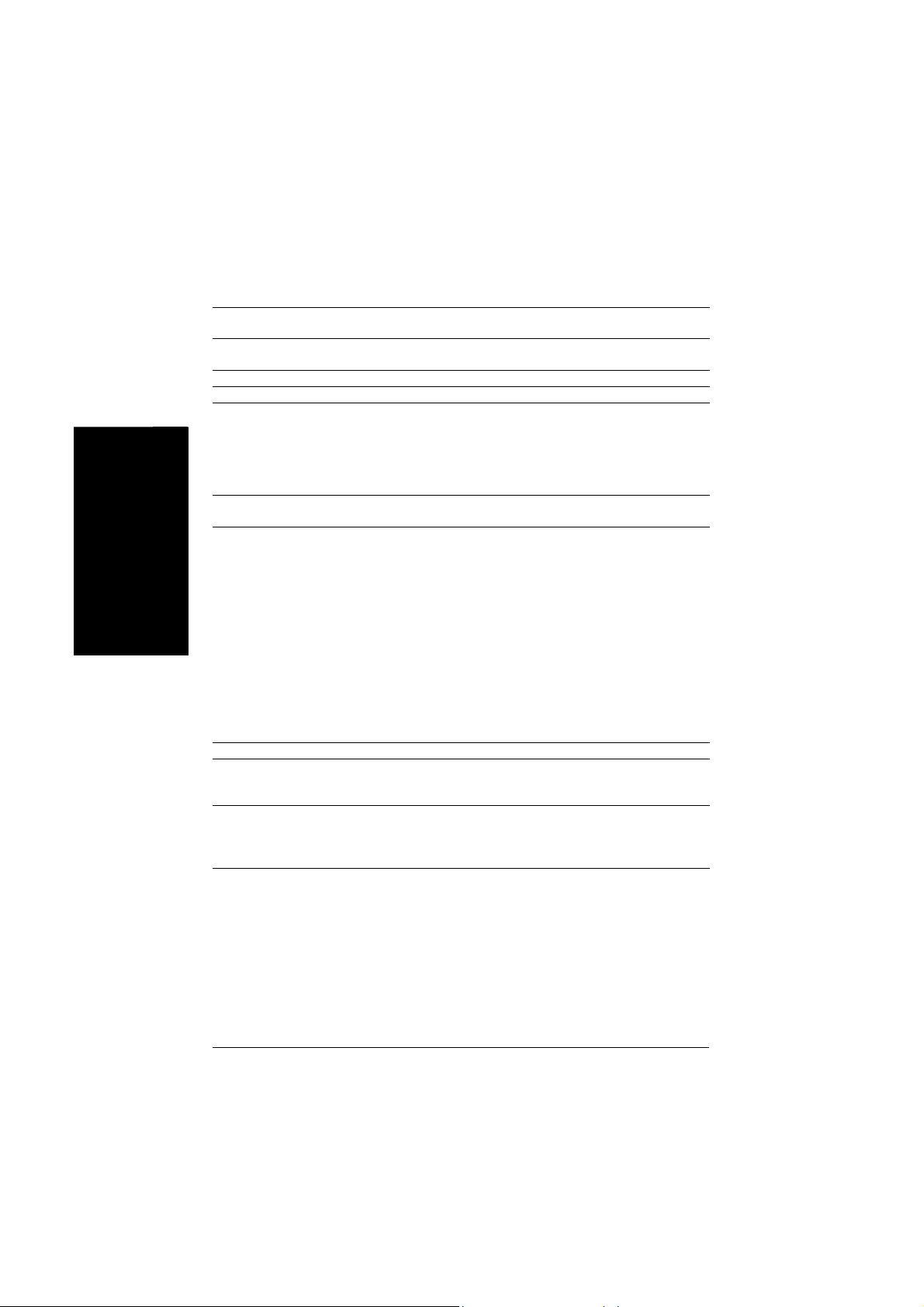
1-2 特長の概略
CPU AMD AthlonTM 64 FX / AthlonTM 64 X2 Dual-Core / AthlonTM 64 / Sempron
Deutsch
フロントサイドバス
(Front Side Bus)
チップセット nVIDIA® nForce 590SLI
LAN Marvell 88E1116 phy (10/100/1000Mbit)
オーディオ オンボードRealtek ALC888DD CODECチップ
IEEE 1394 オンボードT.I. TSB43AB23チップ
ストレージ nVIDIA® nForce 590SLIサウスブリッジ
日本語
O.S サポート Microsoft Windows 2000/XP
メモリ 4 DDRII DIMMメモリスロット(最大16GBのメモリをサポート)
Deutsch Español
拡張スロット 2個のPCIエキスプレスx16スロット
1
GA-M59SLI-S5 のみ。
○
2
GA-M59SLI-S4 のみ。
○
デュアルコアプロセッサ(K8)向けSocket AM2
2000MHz
1
○
2
○
オンボードRealtek ALC883 CODECチップ
HD (High Definition)オーディオをサポート
2 / 4 / 6 / 8チャンネルオーディオをサポート
SPDIF入/出力コネクタをサポート
CD入力接続をサポート
3個のIEEE1394aポート
- 1 個の FDD コネクタで、2 台の FDD デバイスに接続可能
- 1 個の IDE コネクタ(IDE1)は、UDMA 33/ATA 66/ATA 100/ATA 133 対
応で、2 台の IDE デバイスが接続可能
- 6 個の SATA 3Gb/s コネクタ(SATAII0, SATAII1, SATAII2, SATAII3,
SATAII4, SATAII5)で、6 台の SATA 3Gb/s デバイスが接続可能
- シリアル ATA でのデータのストライピング(RAID 0)、ミラーリング
(RAID 1)、ストライピング+ミラーリング(RAID 0 + 1)、RAID 5 および
JBOD をサポート
GIGABYTE SATA2コントローラ
1
○
- 2 個の SATA 3Gb/s コネクタ(JSATAII0, JSATAII1)で、2 台の SATA
3Gb/s デバイスが接続可能
- Serial ATA 用ストライピング(RAID 0)、ミラーリング(RAID 1)および
JBOD に対応
デュアルチャネルDDRII 800/667/533/400 DIMMsをサポート
1.8V DDRII DIMMsをサポート
1個のPCIエキスプレスx8スロット
2個のPCIエキスプレスx1スロット
2個のPCIスロット
(注1)
TM
GA-M59SLI-S5/GA-M59SLI-S4 マザーボード
- 4 -
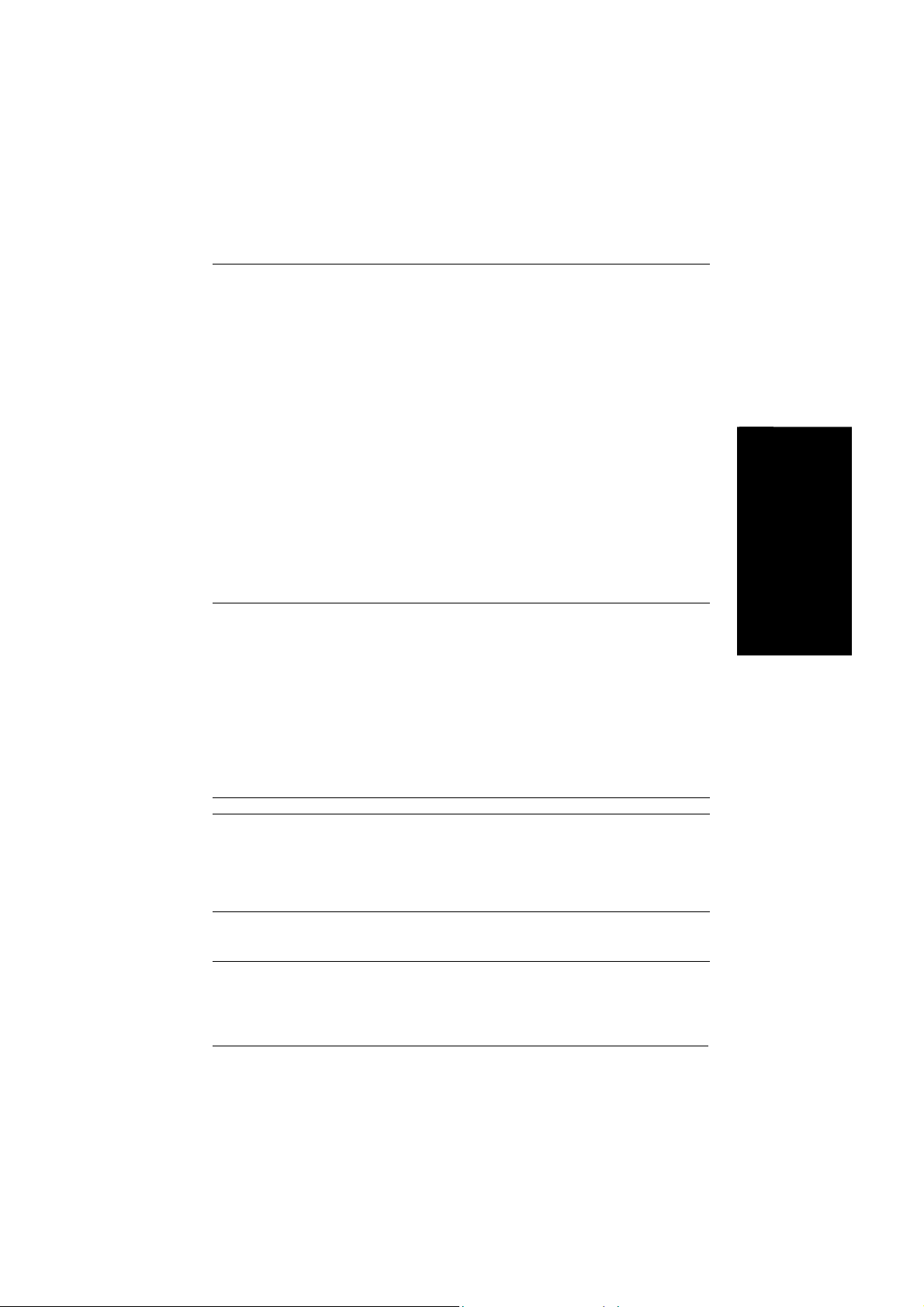
内部コネクタ
1個の24ピンATX電源コネクタ
1個の8ピンATX 12V電源コネクタ
1個の4ピンATX 12V電源コネクタ
1個の4ピンPCIE 12V電源コネクタ
1個のフロッピーコネクタ
1個のIDEコネクタ
8個のSATA 3Gb/sコネクタ
6個のSATA 3Gb/sコネクタ
○
○
1個のCPUファンコネクタ
1個のシステムファンコネクタ
1個のパワーファンコネクタ
2
○
1個のSBファンコネクタ
1個のフロントパネルコネクタ
1個のフロントオーディオコネクタ
1個のCD入力コネクタ
1個の電源LEDコネクタ
3個のUSB 2.0/1.1コネクタにより、ケーブル経由で6個のUSB 2.0/1.1
ポート追加可能
2個のIEEE1394aコネクタにより、ケーブル経由で2ポート追加可能
1個のSPDIF入力コネクタ
1
○
1個のTPMコネクタ
リアパネル I/O 1個のPS/2キーボードポート
1個のPS/2マウスポート
1個のパラレルポート
1個のIEEE1394aポート
1個のOPTICALポート
1個のCOMAポート
4個のUSB 2.0/1.1ポート
1
○
2個のRJ-45ポート
1個のRJ-45ポート
2
○
6個のオーディオジャック(ライン入力/ライン出力/MIC入力/サラウン
ドスピーカー出力(リアスピーカー出力)/センター/サブウーファース
ピーカー出力/サイドスピーカー出力)
I/O コントロール IT8716チップ
ハードウェアモニタ システム電圧検出
CPU/システム温度検出
CPU/パワー/システムファン速度検出
システム/CPU温度警告
CPUファン故障警告
CPUスマートファン機能をサポート
BIOS
2個の4MビットフラッシュROM
ライセンス済みAWARD BIOSの使用
1
○
DualBIOSをサポート
1
GA-M59SLI-S5 のみ。
○
2
GA-M59SLI-S4 のみ。
○
- 5 -
1
○
2
○
1
2
日本語
Deutsch Español
(注2)
1
○
ハードウェアのインストール
Deutsch
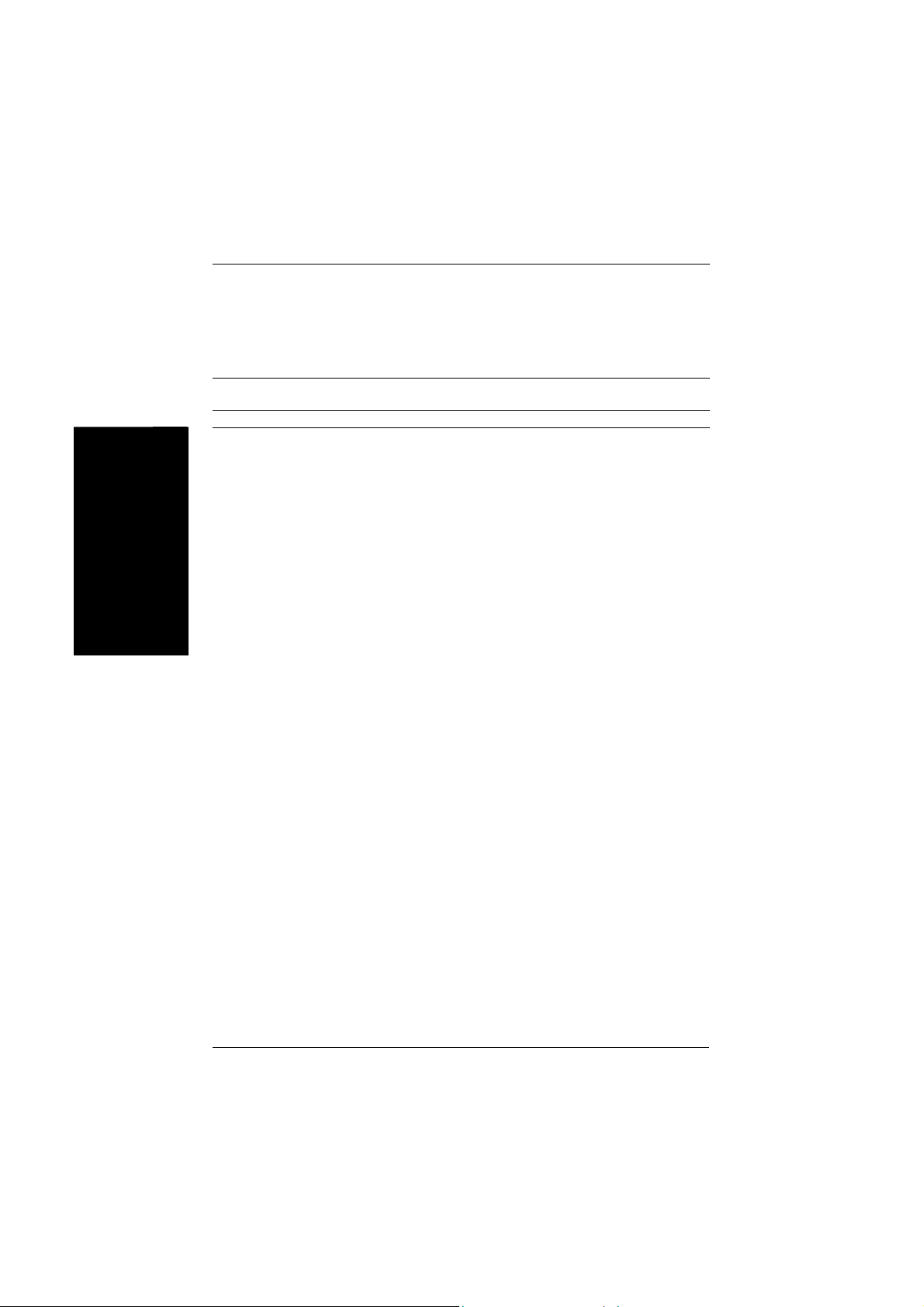
その他の機能 @BIOSをサポート
ダウンロードセンターをサポート
Q-Flashユーティリティ
EasyTune
Deutsch
バンドルされた
ソフトウェア
フォームファクター ATXフォームファクタ:30.5cm x 24.4cm
日本語
Deutsch Español
(注 1) Windows 32 ビット OS には制限があるため、4GB 以上の物理メモリを取り付けても、OS 用
で実際のメモリは 4GB 以下しか使用可能ではありません。一方 Windows 64 ビット OS はこ
のような制限がありません。
(注 2) CPU スマートファンコントロール機能がサポートされているかは、取り付けられた CPU に
よります。
(注 3) EasyTune 機能はマザーボード毎に異なる場合があります。
(注 4) Silent Pipe は GA-M59SLI-S5 向けのみです。
GA-M59SLI-S5/GA-M59SLI-S4 マザーボード
Xpress Installをサポート
Xpress Recovery2をサポート
Xpress BIOS Rescueをサポート
Norton Internet Security (OEMバージョン)
(注3)
をサポート
- 6 -
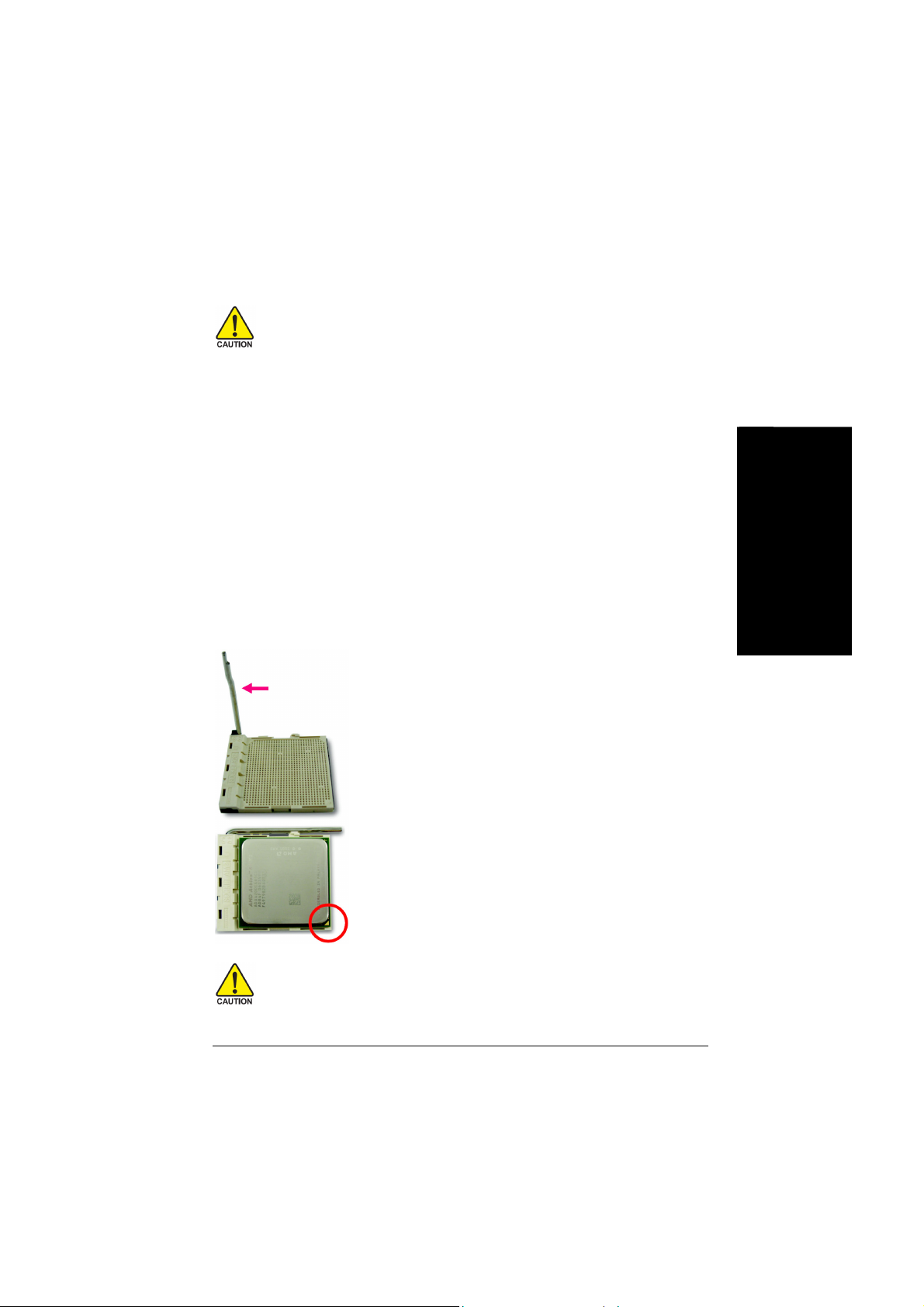
1-3 CPU と CPU クーラの取り付け 1-3 CPU と CPU クーラの取り付け
CPU を取り付ける前に、以下の手順に従ってください。
1. マザーボードが CPU をサポートすることを確認してください。
2. CPU の刻み目のある角に注目してください。CPU を間違った方向に取り付けると、
適切に装着することが出来ません。装着できない場合は、CPU の挿入方向を変え
てください。
3. CPU と CPU クーラの間にヒートペーストを均等に塗布してください。
4. CPU のオーバーヒートおよび永久的損傷が生じないように、システムを使用する前
に、CPU クーラが CPU に適切に取り付けられていることを確認してください。
5. プロセッサ仕様に従い、CPU ホスト周波数を設定してください。周辺機器の標準規
格に適合しないため、システムバス周波数をハードウェア仕様以上に設定しない
ことをお勧めします。仕様以上に周波数を設定する場合は、CPU、グラフィックスカ
ード、メモリ、ハードドライブ等を含むハードウェア仕様に従って設定してください。
1-3-1 CPU の取り付け
CPU のピンがいつも曲がっていないことをご確認ください。CPU の装着前に、図 1 にあるようにソ
ケットレバーをロック解除位置に移動します(マザーボードの面に対して 90°)。ピン 1 の位置は
CPU に小さな三角マークで表示されています。この三角マークは図 2 に見られるソケットの三角
マークに対応しています。CPU をソケットに合わせ静かに差し込みます。CPU を無理にソケットに
し込まないでください。 押
ソケットレバー
図 1
レバーを 90 度角に配置します。
Deutsch
日本語
図 2
ソケット及び CPU 上のピン 1 の位置。
CPU ピンが対応する穴に完全に合うように、CPUを静かに配置しま
す。CPU がソケットに配置されたら、一本の指を CPU 中央に添え、
金属レバーを静かに押して、元の位置に戻します。
- 7 -
ピン 1
CPU 取り付け時には細心の注意を払ってください。配置が正しくない場合、CPU を取り
付けることは出来ません。力任せではなく、CPU 位置を変更してください。
ハードウェアのインストール
Deutsch Español eutsch Español
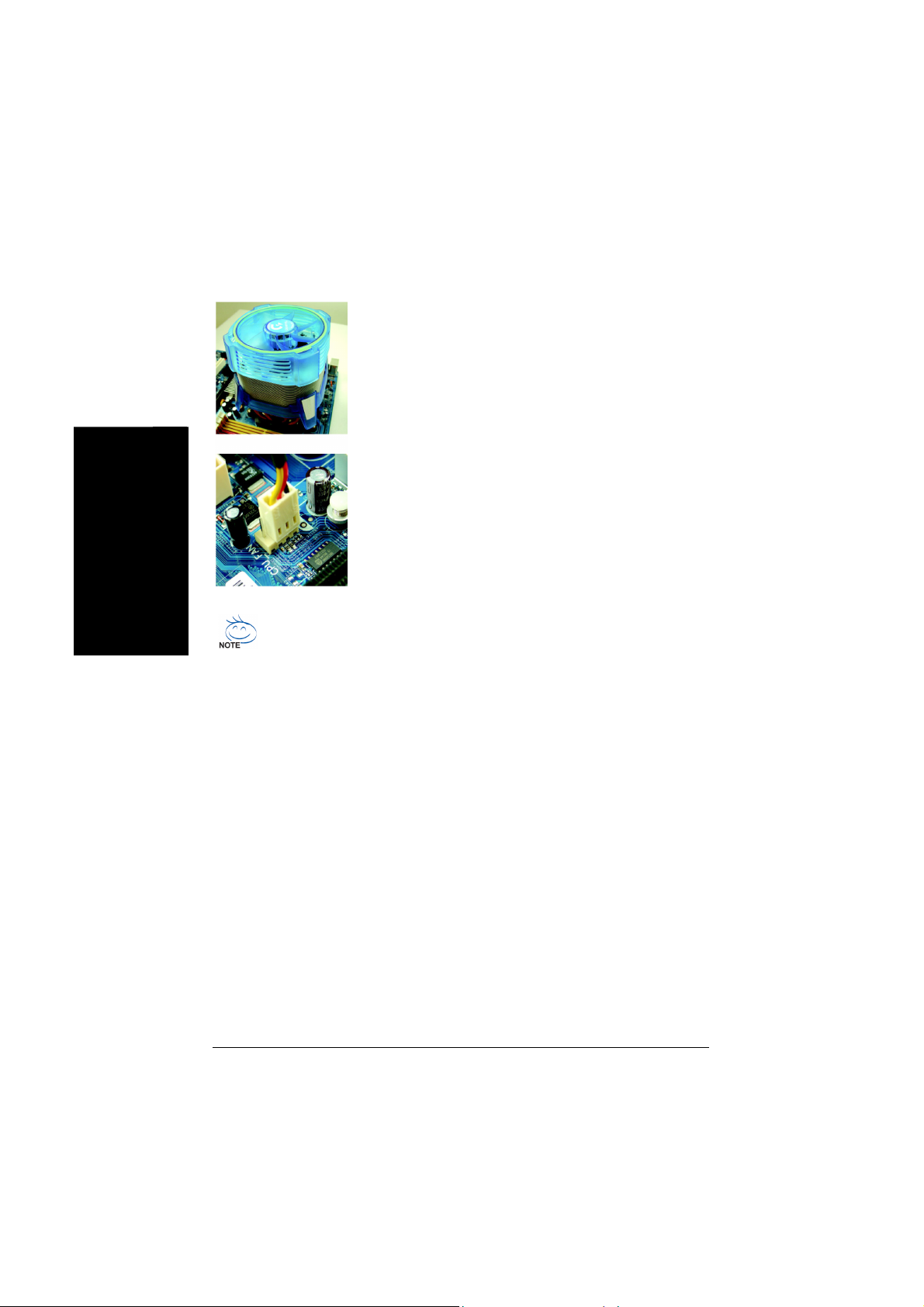
1-3-2 CPU クーラの取り付け
Deutsch
図 1
CPU クーラ取り付け前に、CPU 表面にヒートペーストを均一に塗
布します。すべての CPU クーラ部品を取り付けてください(取り付
け方法の詳細はクーラのマニュアルを参照してください)。
図 2
CPU クーラの電源コネクタをマザーボード上の CPU_FAN コネクタ
に接続し、CPU クーラを正常に動作させ、CPU の過熱を防止しま
す。
日本語
Deutsch Español
ヒートペーストの硬化により、CPU クーラが CPU に付着する場合があります。付着を防
止するには、ヒートペーストの代わりにサーマルテープを使用して熱を発散させるか、
または CPU クーラを取外す際は慎重に行ってください。
GA-M59SLI-S5/GA-M59SLI-S4 マザーボード
- 8 -
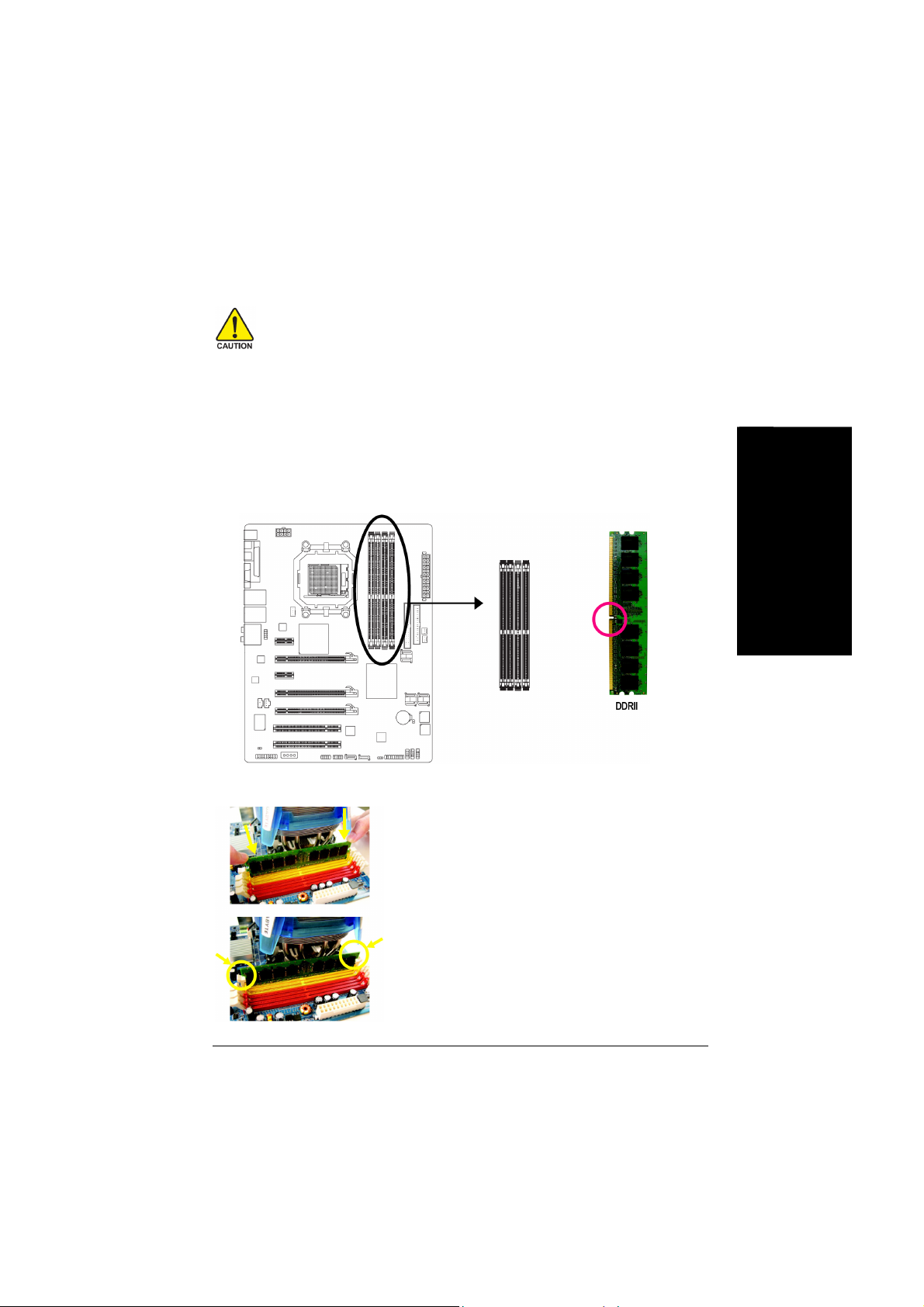
1-4 メモリの取り付け 1-4 メモリの取り付け
メモリモジュールを取り付ける前に、以下の手順に従ってください。
1. ご使用のメモリがマザーボードにサポートされているかどうかを確認してください。
同様の容量、仕様、同メーカーのメモリをご使用することをお勧めします。
2. ハードウェアへの損傷を防ぐため、メモリモジュールの取り付け/取り外し前に、コ
ンピュータの電源を切ってください。
3. メモリモジュールは、きわめて簡単な挿入設計となっています。メモリモジュール
は、一方向のみに取り付けることができます。モジュールを挿入できない場合は、
マザーボードは、DDRII メモリモジュールをサポートし、BIOS は自動的にメモリ容量と仕様を検出
します。メモリモジュールは、一方向のみに挿入するように設計されています。各スロットには異
なる容量のメモリを使用できます。
方向を換えて挿入してください。
ノッチ
Deutsch
日本語
図 1
DIMM ソケットにはノッチがあり、DIMM メモリモジュールは一
方向のみに挿入するようになっています。DIMM メモリモジュ
ールを DIMM ソケットに垂直に挿入し、押し下げてください。
図 2
DIMM ソケットの両側にあるプラスチックのクリップを閉じて、
DIMM モジュールを固定します。
DIMM モジュールを取り外すにはインストールと逆の手順で
行います。
- 9 -
Deutsch Español eutsch Español
ハードウェアのインストール

デュアルチャンネルメモリ構成
GA-M59SLI-S5/GA-M59SLI-S4 はデュアルチャンネルテクノロジーをサポ
ートしています。デュアルチャンネルテクノロジーを使用すると、メモリ
バスのバンド幅は倍増されます。
Deutsch
CPU 制限により、デュアルチャンネルテクノロジーを実行する場合は、以下のガイドラインに従っ
てください。
1. インストールされているメモリモジュールが 1 つのみの場合は、デュアルチャンネル
2. 2 つのメモリモジュール(同一ブランド、サイズ、チップおよび速度のメモリモジュール
3. 4 つのメモリモジュールでデュアルチャネルモードを使用する場合も、同一ブランド、
以下は、デュアルチャンネルメモリ構成のテーブルを示します。
(DS:両面実装、SS:片面実装、“--”:なし)
日本語
DIMMソケット
2枚のメモリモジ
ュール
4枚のメモリモジ
ュール
2 つのメモリモジュールでデュアルチャンネルモードを実行する場合は、それらを
DDRII1および DDRII2 DIMMソケットにインストールすることをお勧めします。
モードは使用することはできません。
の使用を推奨)でデュアルチャンネルモードを使用する場合は、それらを同色の
DIMM ソケットにインストールする必要があります。
サイズ、チップおよび速度のメモリモジュールの使用をお勧めします。
DDRII1 DDRII2 DDRII3 DDRII4
DS/SS DS/SS -- --
-- -- DS/SS DS/SS
DS/SS DS/SS DS/SS DS/SS
Deutsch Español
GA-M59SLI-S5/GA-M59SLI-S4 マザーボード
- 10 -

1-5 拡張カードのインストール
以下の手順に従い、拡張カードを取り付けてください。
1. 拡張カードのインストールに先立ち、関連した指示説明をお読みください。
2. コンピュータからケースカバー、固定用ネジ、スロットブラケットを外します。
3. マザーボードの拡張スロットに拡張カードを確実に差します。
4. カードの金属接点面がスロットに確実に収まったことを確認してください。
5. スロットブラケットのネジを戻して、拡張カードを固定します。
6. コンピュータのシャーシカバーを戻します。
7. コンピュータの電源をオンにします。必要であれば BIOS セットアップから拡張カード対象の
BIOS 設定を行います。
8. オペレーティングシステムから関連のドライバをインストールします。
PCI エキスプレス x16 拡張カードを取り付ける:
VGA カードをオンボードの PCI エキ
スプレス x16 スロットに配置し、確実
に差し込みます。VGA カードが PCI
エキスプレス x16 スロット端のラッチ
によってロックされていることを確認
してください。VGA カードを取り外す
ときは、左図に示すとおり、ラッチを
押してカードを外します。
Deutsch
日本語
Deutsch Español
- 11 -
ハードウェアのインストール

1-6 SLI (Scalable Link Interface)構成の設定
nVIDIA® nForce 590SLI は 2 基の NVIDIA SLI-対応 PCI ExpressTMグラフィックカードをブリッジする能
力を持ち、劇的なグラフィック性能を誇ります!SLI 設計は PCI Express
張された帯域を利用し、NVIDIA GPU (Graphics Processing Unit)及び nVIDIA
Deutsch
ットのハードウェア及びソフトウェアによる革新を実現しています。NVIDIA SLI テクノロジはシーム
レスに 2 基のグラフィックカードを並列に動作させ、負荷をシェアすることで驚くべき PC 性能を発
揮します。このセクションでは GA-M59SLI- S5/GA-M59SLI-S4 マザーボード上に SLI システムを構成
する手順を紹介します。
操作の準備--
実際に必要な電力は全体的なシステム構成に依存します。ご使用のシステムおよび 2
枚の SLI グラフィックスカードに十分で安定した電力を供給できる電源をご使用くださ
い。以下の表を参照して、異なるシステム向けの推奨電源を確認してください。
システム設定 システム A システム B
プロセッサ
PCIE x 16 ビデオカード 2 NVIDIA 6800 Ultra カード 2 NVIDIA 6600 GT カード
DDR メモリモジュール
日本語
ハードドライブ/光学式ドライブ
拡張カード
USB デバイス
IEEE 1394 デバイス
+12V 電流が必要
電源装置要求
500W または以上 350W または以上
AMD Athlon 64 FX-53 AMD Athlon 64 4000+
4 DIMMs 2 DIMMs
4
ハードドライブ
1 PCIE x 1 カード + 2 PCI カード
10 4
1 0
25A または以上 20A または以上
+ 2
光学式ドライブ
SLI 機能を有効にしたい場合、2 枚または 3 枚の類似のグラフィックスカードを、PCIE_16_1 および
(注)
PCIE_16_2 スロット
に装着します。(同一のブランド及びチップのグラフィックスカードの使用をお
勧めします。例:GIGABYTE GV-NX76T256D-RH)。
シングル或いはデュアルグラフィックスカードシステムを設定したい場合、より良いディスプレイ
性能を確保するために、グラフィックスカードを PCIE_16_1 スロットに装着することをお勧めしま
す。
Deutsch Español
TM
バスアーキテクチャの拡
®
nForce 590SLI チップセ
1
ハードドライブ
0
+ 1
光学式ドライブ
GA-M59SLI-S5/GA-M59SLI-S4 マザーボード
- 12 -

2 基のグラフィックカードの取り付け: 2 基のグラフィックカードの取り付け:
ステップ 1: “1-5 拡張カードのインストール”を参考にし、2
ステップ 1: “1-5 拡張カードのインストール”を参考にし、2
基の同一モデルの SLI-対応グラフィックカード
基の同一モデルの SLI-対応グラフィックカード
を PCIE_16_1 及び PCIE_16_2 スロットにインスト
を PCIE_16_1 及び PCIE_16_2 スロットにインスト
ールします。
ールします。
ステップ 2: SLI ブリッジ(GC-DGBR2-RH)を両カード上部の
ステップ 2: SLI ブリッジ(GC-DGBR2-RH)を両カード上部の
SLI 金色エッジコネクタに挿入します。ブリッジ
SLI 金色エッジコネクタに挿入します。ブリッジ
コネクタ上の 2 つの小型スロット(メス)が両カー
コネクタ上の 2 つの小型スロット(メス)が両カー
ドの SLI 金色エッジコネクタにしっかり固定され
ドの SLI 金色エッジコネクタにしっかり固定され
たことを確認します。
たことを確認します。
ブリッジコネクタのスロット(メス)
この部分をブリッジコネクタのトッ
プ位置に配置します。
ステップ 3: 2 枚のカード間のブリッジコネクタをしっかり固
定するため、マザーボード付属のリテンション
ブラケットを取り付け、リテンションブラケットを
ネジでシャーシのバックパネルに固定する必
要があります。
この部分をブリッジコネクタ
のトップ位置に配置します。
リテンションブラケット
Deutsch
日本語
Deutsch Español eutsch Español
ステップ 4: ディスプレイケーブルを PCIE_16_1 スロット
(注)
のグラフィックスカードに接続します。
(注) SLI 機能を有効にしたい場合、ディスプレイケーブルを PCIE_16_1 スロットのグラフィックスカ
ードに接続する必要があります。
- 13 -
ハードウェアのインストール

グラフィックカードのドライバ設定:
ステップ 1: オペレーティングシステムにグラフィックカードド
ライバをインストールした後、システムトレイの
Deutsch
ステップ 2: サイドメニューより SLI multi-GPU を選択し、SLI
NVIDIA アイコンを右クリックし、NVIDIA Display を
選択します。NVIDIA コントロールパネルが表示
されます。
multi-GPU ダイアログボックスの Enable SLI
multi-GPU チェックボックスを選択します。Apply
をクリックし、システムを再起動します。以上で
SLI 設定は完了です。
日本語
Deutsch Español
GA-M59SLI-S5/GA-M59SLI-S4 マザーボード
- 14 -

1-7 I/O コントロール
PS/2 キーボードおよび PS/2 マウスコネクタ
PS/2 ポートキーボードとマウスを接続するには、マウスを上部ポート(緑色)に、キーボードを
下部ポート(紫色)に差し込んでください。
パラレルポート
パラレルポートは、プリンタ、スキャナ、および他の周辺装置に接続することができます。
IEEE 1394 ポート(4 ピンコネクタ)
電気電子学会で制定されたシリアルインタフェース規格で、高速転送、広帯域、およびホッ
トプラグを特徴としています。
光出力
SPDIF 光出力ポートは光ケーブルを通じて、デジタルオーディオを外部スピーカーに、AC3 圧
縮データを外部ドルビーデジタルデコーダーに出力できます。
COMA (シリアルポート)
シリアルベースのマウス、またはデータ処理デバイスに接続します。
LAN ポート
インターネット接続は、Gigabit イーサネットであり、10/100/1000Mbpsのデータ転送速度が提供
されます。
USB ポート
USB コネクタに USB キーボード、マウス、スキャナー、zip、スピーカーなどを接続する前に、
ご使用になるデバイスが標準の USB インタフェースを装備していることをご確認ください。ま
たご使用の OS が USB コントローラをサポートしていることもご確認ください。ご使用の OS が
USB コントローラをサポートしていない場合は、OS ベンダーに利用可能なパッチやドライバ
の更新についてお問い合わせください。詳細はご使用の OS やデバイスのベンダーにお問
い合わせください。
センター/サブウーファースピーカー出力
デフォルトのセンター/サブウーファースピーカー出力ジャックです。センター/サブウーファー
スピーカーをセンター/サブウーファースピーカー出力ジャックに接続できます。
サラウンドスピーカー出力(リアスピーカー出力)
デフォルトのサラウンドスピーカー出力(リアスピーカー出力)ジャックです。リアサラウンドス
ピーカーをサラウンドスピーカー出力(リアスピーカー出力)ジャックに接続できます。
サイドスピーカー出力
デフォルトのサイドスピーカー出力ジャックです。サラウンドサイドスピーカーをサイドスピー
カー出力ジャックに接続できます。
ライン入力
デフォルトのライン入力ジャックです。CD-ROM、Walkman などのデバイスをライン入力ジャッ
クに接続できます。
1
GA-M59SLI-S5 のみ。
○
- 15 -
ハードウェアのインストール
Deutsch
日本語
Deutsch Español

ライン出力(フロントスピーカー出力)
デフォルトのライン出力(フロントスピーカー出力)ジャックです。ステレオスピーカー、イヤフォ
ン、フロントサラウンドスピーカーをライン出力(フロントスピーカー出力)ジャックに接続でき
ます。
Deutsch
マイク入力
デフォルトのマイク入力ジャックです。マイクロフォンはマイク入力ジャックに接続します。
デフォルトのスピーカー設定に加え、 ~ オーディオジャックにはオーディオソフトウェ
アを通じて異なる機能を再設定できます。但しマイクロフォンだけはデフォルトのマイク
入力ジャック(
2-/4-/6-/8-チャンネルオーディオセットアップのステップを参照ください。
1-8 コネクタについて
)に接続する必要があります。ソフトウェア設定の詳細については、
日本語
Deutsch Español
1
GA-M59SLI-S5 のみ。 ○2 GA-M59SLI-S4 のみ。
○
GA-M59SLI-S5/GA-M59SLI-S4 マザーボード
- 16 -

2
2
○
1/2) ATX_12V_2X ○1 /ATX_12V
1/2) ATX_12V_2X ○1 /ATX_12V
ATX (電源コネクタ)
ATX (電源コネクタ)
電源コネクタの使用により、安定した十分な電力をマザーボードのすべてのコンポーネント
電源コネクタの使用により、安定した十分な電力をマザーボードのすべてのコンポーネント
に供給することができます。電源コネクタを接続する前に、すべてのコンポーネントとデバイ
に供給することができます。電源コネクタを接続する前に、すべてのコンポーネントとデバイ
スが適切に取り付けられていることを確認してください。電源コネクタをマザーボードにしっ
スが適切に取り付けられていることを確認してください。電源コネクタをマザーボードにしっ
かり接続してください。
かり接続してください。
ATX_12V 電源コネクタは、主に CPU へ電力を供給します。ATX_12V 電源コネクタが接続され
ATX_12V 電源コネクタは、主に CPU へ電力を供給します。ATX_12V 電源コネクタが接続され
てないと、システムは起動しません。ATX 12V (2x2)電源コネクタを備える電源を装着したい場
てないと、システムは起動しません。ATX 12V (2x2)電源コネクタを備える電源を装着したい場
合、ATX_12V 電源コネクタを、ピン定義に従って、オンボードの ATX_12V 電源コネクタの 3、4、
合、ATX_12V 電源コネクタを、ピン定義に従って、オンボードの ATX_12V 電源コネクタの 3、4、
7、8 ピンに接続してください。
7、8 ピンに接続してください。
注意!システムの電圧規格に適合するパワーサプライを使用してください。高電力消費
注意!システムの電圧規格に適合するパワーサプライを使用してください。高電力消費
(300W 以上)に耐え得る電源をご使用することをお勧めします。必要な電力を提供できない
(300W 以上)に耐え得る電源をご使用することをお勧めします。必要な電力を提供できない
パワーサプライを使用される場合、結果として不安定なシステムまたはシステムが起動しな
パワーサプライを使用される場合、結果として不安定なシステムまたはシステムが起動しな
い場合があります。24 ピン ATX 或いは 2x4 ピン ATX 12V 電源コネクタを備える ATX 電源を使
い場合があります。24 ピン ATX 或いは 2x4 ピン ATX 12V 電源コネクタを備える ATX 電源を使
用する場合、電源コネクタ上のカバーを取り外し電源コードを接続してください。それ以外の
用する場合、電源コネクタ上のカバーを取り外し電源コードを接続してください。それ以外の
使用時はカバーをはずさないでください。
使用時はカバーをはずさないでください。
○
(電源コネクタ)
(電源コネクタ)
Deutsch
日本語
ATX_12V_2X
1
○
GA-M59SLI-S5 のみ。 ○2 GA-M59SLI-S4 のみ。
ATX_12V
○2
○1
ピン番号 定義
1 GND
2 GND
3 +12V
4 +12V
Deutsch Español eutsch Español
ピン番号 定義
1 GND
2 GND
3 GND
4 GND
5 +12V
6 +12V
7 +12V
8 +12V
- 17 -
ハードウェアのインストール

ATX (電源コネクタ)
Deutsch
日本語
Deutsch Español
ピン番号 定義 ピン番号 定義
1 3.3V 13 3.3V
2 3.3V 14 -12V
3 GND 15 GND
4 +5V 16
5 GND 17 GND
6 +5V 18 GND
7 GND 19 GND
8
電源装置
9
5V SB (スタンバイ+5V)
10 +12V 22 +5V
11
+12V (24 ピン ATX のみ)
12
3.3V (24 ピン ATX のみ)
PS_ON (ソフトオン/オフ)
20 -5V
21 +5V
23
+5V (24 ピン ATX のみ)
24
GND (24 ピン ATX のみ)
GA-M59SLI-S5/GA-M59SLI-S4 マザーボード
- 18 -

3) PCIE_12V (電源コネクタ) 3) PCIE_12V (電源コネクタ)
PCIE_12V 電源コネクタは PCIE x 16 スロットに追加の電力を供給します。システムの必要に
PCIE_12V 電源コネクタは PCIE x 16 スロットに追加の電力を供給します。システムの必要に
応じてこのコネクタを接続してください。
応じてこのコネクタを接続してください。
ピン番号 定義
1 NC
2 GND
3 GND
4 +12V
4/5/6) CPU_FAN / SYS_FAN / PWR_FAN (クーラーファン電源コネクタ)
クーラーファン電源コネクタは、3 ピン/4 ピン(CPU ファン専用)電源コネクタ経由で+12V 電圧を
供給し、接続が誰でも簡単にできるよう設計されています。
ほとんどのクーラーには、色分けされた電源コネクタワイヤが装備されています。赤色電源
コネクタワイヤは、正極の接続を示し、+12V 電圧を必要とします。黒色コネクタワイヤは、ア
ース線(GND)です。
CPU/システムのファンケーブルを CPU_FAN/SYS_FAN コネクタに接続し、CPU がダメージを受
けたりオーバーヒートによるシステムクラッシュを防ぎます。
Deutsch
日本語
Deutsch Español eutsch Español
CPU_FAN
SYS_FAN/PWR_FAN
- 19 -
ピン番号 定義
1 GND
2 +12V
3 Sense
4
速度制御
(CPU_ファンのみ)
ハードウェアのインストール

7) SB_FAN (チップファンコネクタ)
間違った方向に接続すると、チップファンは動作しません。チップファンの故障の原因となり
ます。(通常黒いケーブルは接地用 GND です)
Deutsch
2
○
ピン番号 定義
1 +12V
2 GND
日本語
8) IDE1 (IDE コネクタ)
IDE デバイスは IDE コネクタによりコンピュータに接続します。1 つの IDE コネクタには 1 本の
IDE ケーブルを接続でき、1 本の IDE ケーブルは 2 台の IDE デバイス(ハードドライブや光学
式ドライブ)に接続できます。2 台の IDE デバイスを接続する場合は、一方の IDE デバイスの
ジャンパをマスターに、もう一方をスレイブに設定します(設定の情報は、IDE デバイスの指
示を参照ください)。IDE ケーブルを取り付ける前に、IDE コネクタのフールプルーフ設計にご
注意ください。
Deutsch Español
2
GA-M59SLI-S4 のみ。
○
GA-M59SLI-S5/GA-M59SLI-S4 マザーボード
- 20 -

9) FDD (FDD コネクタ) 9) FDD (FDD コネクタ)
FDD コネクタは、FDD ケーブルの接続に使用し、もう一端は FDD ドライブに接続します。対応
FDD コネクタは、FDD ケーブルの接続に使用し、もう一端は FDD ドライブに接続します。対応
する FDD ドライブの種類は以下の通りです:360KB、720KB、1.2MB、1.44MB、および 2.88MB。
する FDD ドライブの種類は以下の通りです:360KB、720KB、1.2MB、1.44MB、および 2.88MB。
FDD ケーブルを取り付ける前に、FDD コネクタのフールプルーフ設計にご注意ください。
FDD ケーブルを取り付ける前に、FDD コネクタのフールプルーフ設計にご注意ください。
10) SATAII0 / SATAII1 / SATAII2 / SATAII3 / SATAII4 / SATAII5 (SATA 3Gb/s コネクタ、
®
nForce 590SLI サウスブリッジによりコントロール)
nVIDIA
11)
JSATAII0 / JSATAII1 (SATA 3Gb/s
SATA 3Gb/s は、最大 300MB/秒の転送速度を提供することができます。正しく動作させるため、
SATA 3Gb/s の BIOS 設定を参照し、適切なドライバをインストールしてください。
コネクタ、
GIGABYTE SATA2
ピン番号 定義
SATAII5
SATAII4
SATAII1 SATAII3
によりコントロール)
1 GND
2 TXP
3 TXN
4 GND
5 RXN
6 RXP
7 GND
Deutsch
日本語
1
○
Deutsch Español eutsch Español
SATAII0
JSATAII0
1
○
GA-M59SLI-S5 のみ。
- 21 -
SATAII2
JSATAII1
ハードウェアのインストール

Deutsch
/
12) PWR_LED
PWR_LED コネクタはシステム電源表示ランプに接続してシステムのオン/オフを表示します。
システムがサスペンドモードになると点滅します。
ピン番号 定義
1 MPD+
2 MPD-
3 MPD-
13) F_PANEL (フロントパネルジャンパ)
日本語
ご使用のケースのフロントパネルにある電源 LED、PC スピーカー、リセットスイッチおよび電
源スイッチなどを以下のピン配列にしたがって、F_PANEL に接続します。
Deutsch Español
HD (IDE ハードディスク動作表示 LED)
(青)
SPEAK (スピーカーコネクタ)
(アンバー)
RES (リセットスイッチ)
(緑)
PW (電源スイッチ)
(赤)
MSG (メッセージ LED/電源/スリープ LED)
(黄色)
NC (紫)
メッセージ LED/電源
スリープ LED
IDE ハードディスク動作表示 LED
スピーカーコネクタ
電源スイッチ
リセットスイッチ
ピン1:LED正極(+)
ピン 2:LED 負極(-)
ピン1:電源
ピン 2-ピン 3:NC
ピン 4:Data (-)
オープン:通常
ショート:ハードウェアシステムのリセット
オープン:通常
ショート:電源オン/オフ
ピン1:LED正極(+)
ピン 2:LED 負極(-)
NC
GA-M59SLI-S5/GA-M59SLI-S4 マザーボード
- 22 -

14) F_AUDIO (フロントオーディオコネクタ) 14) F_AUDIO (フロントオーディオコネクタ)
このコネクタは HD (High Definition)または AC97 フロントパネルオーディオモジュールに対応し
このコネクタは HD (High Definition)または AC97 フロントパネルオーディオモジュールに対応し
ています。フロントオーディオ機能を使用したい場合、フロントオーディオモジュールをこのコ
ています。フロントオーディオ機能を使用したい場合、フロントオーディオモジュールをこのコ
ネクタに接続してください。フロントパネルオーディオモジュールの接続時には、ピン配置を
ネクタに接続してください。フロントパネルオーディオモジュールの接続時には、ピン配置を
よく確認してください。モジュールとコネクタ間での誤った接続はオーディオデバイスの動作
よく確認してください。モジュールとコネクタ間での誤った接続はオーディオデバイスの動作
不能や故障の原因となります。オプションのフロントパネルオーディオモジュールについて
不能や故障の原因となります。オプションのフロントパネルオーディオモジュールについて
は、シャーシの製造業者にお問い合わせください。
は、シャーシの製造業者にお問い合わせください。
HD オーディオ:
ピン番号 定義
1 MIC2_L
2 GND
3 MIC2_R
4 -ACZ_DET
5 LINE2_R
6 FSENSE1
7 FAUDIO_JD
8 ピンなし
9 LINE2_L
10 FSENSE2
デフォルトでは、オーディオドライバは HD オーディオ対応に設定されています。AC97 フ
ロントオーディオモジュールをこのコネクタに接続するには、106 ページのソフトウェア
設定を参照ください。
AC’97 オーディオ:
ピン番号 定義
1 MIC
2 GND
3 MIC 電源
4 NC
5 ライン出力(R)
6 NC
7 NC
8 ピンなし
9 ライン出力(L)
10 NC
Deutsch
日本語
Deutsch Español eutsch Español
- 23 -
ハードウェアのインストール

15) CD_IN (CD 入力コネクタ)
CD-ROM または DVD-ROM のオーディオ出力はこのコネクタに接続します。
Deutsch
日本語
16) SPDIF_I (SPDIF 入力)
お使いの機器がデジタル出力機能を持つ場合のみ SPDIF IN を使用してください。
SPDIF_IN コネクタの極性にご注意ください。SPDIF ケーブルの接続にはピン配列をご確認く
ださい。ケーブルとコネクタ間での誤った接続はデバイスの動作不能や故障の原因となりま
す。オプション装備の SPDIF ケーブルのお求めにはお近くの販売店にお問い合わせくださ
い。
ピン番号 定義
1 CD-L
2 GND
3 GND
4 CD-R
Deutsch Español
GA-M59SLI-S5/GA-M59SLI-S4 マザーボード
- 24 -
ピン番号 定義
1
2 SPDIFI
3 GND
電源

17) F_USB1/F_USB2/F_USB3 (フロント USB コネクタ) 17) F_USB1/F_USB2/F_USB3 (フロント USB コネクタ)
フロント USB コネクタの極性にご注意ください。フロント USB ケーブルの接続にはピン配列を
フロント USB コネクタの極性にご注意ください。フロント USB ケーブルの接続にはピン配列を
ご確認ください。ケーブルとコネクタ間での誤った接続はデバイスの動作不能や故障の原
ご確認ください。ケーブルとコネクタ間での誤った接続はデバイスの動作不能や故障の原
因となります。オプション装備のフロント USB ケーブルのお求めには地元の販売店にお問い
因となります。オプション装備のフロント USB ケーブルのお求めには地元の販売店にお問い
合わせください。
合わせください。
ピン番号 定義
1
電源(5V)
2
電源(5V)
3 USB DX4 USB Dy5 USB DX+
6 USB Dy+
7 GND
8 GND
9
10 NC
ピンなし
18) F1_1394 / F2_1394 (IEEE1394 コネクタ)
電気電子学会で制定されたシリアルインタフェース規格で、高速転送、広帯域、およびホッ
トプラグを特徴としています。IEEE1394 コネクタの極性にご注意ください。IEEE1394 ケーブル
の接続にはピン配列をご確認ください。ケーブルとコネクタ間での誤った接続はデバイスの
動作不能や故障の原因となります。オプション装備の IEEE1394 ケーブルのお求めには販売
店にお問い合わせください。
Deutsch
日本語
Deutsch Español eutsch Español
- 25 -
ピン番号 定義
1 TPA+
2 TPA3 GND
4 GND
5 TPB+
6 TPB7
8
9
10 GND
ハードウェアのインストール
電源(12V)
電源(12V)
ピンなし

19) TPM コネクタ(Trusted Platform Module)
オプション装備の TPM ケーブルは最寄の販売店にお問い合わせ下さい。
Deutsch
日本語
20) CLR_CMOS (CMOS クリア)
このヘッダにより、CMOS データをクリアしてデフォルト値に復元できます。CMOS のクリアに
は一時的に 2 つのピンをショートさせます。デフォルトではこのヘッダの不適切な使用を防ぐ
ために、ジャンパはありません。
1
○
ピン番号 定義 ピン番号 定義
1 LCLK 11 LAD0
2 GND 12 GND
3 LFRAME 13 RSV0
4
ピンなし
5 LRESET 15 SB3V
6 VCC5 16 SERIRQ
7 LAD3 17 GND
8 LAD2 18 CLKRUN
9 VCC3 19 LPCPD
10 LAD1 20 RSV2
RSV1
14
Deutsch Español
1
GA-M59SLI-S5 のみ。
○
GA-M59SLI-S5/GA-M59SLI-S4 マザーボード
- 26 -
オープン:通常
ショート:CMOS クリア

21) CI (ケース侵入、ケース開放) 21) CI (ケース侵入、ケース開放)
この 2 ピンコネクタにより、ケースカバーの開放が検知可能です。BIOS セットアップから“ケー
この 2 ピンコネクタにより、ケースカバーの開放が検知可能です。BIOS セットアップから“ケー
ス開放”の状態をチェックできます。
ス開放”の状態をチェックできます。
ピン番号 定義
1
信号
2 GND
22) BATTERY
Deutsch
日本語
バッテリーの交換を間違えると爆発の危険
があります。
メーカー推奨と同一のタイプの物と交換して
ください。
使用済みバッテリーはメーカーの指示に従
って廃棄してください。
CMOS 内容を消去するには…
1. コンピュータをオフにし、電源コードのプラ
グを外します。
2. 電池を静かに外し、1 分ほど放置します。
(または電池ホルダーの正・負極端子を金
属片で 5 秒間ほどショートさせます。)
3. バッテリーを入れなおします。
4. 電源コードのプラグを差し、コンピュータを
オンにします。
- 27 -
Deutsch Español eutsch Español
ハードウェアのインストール

Deutsch
日本語
Deutsch Español
GA-M59SLI-S5/GA-M59SLI-S4 マザーボード
- 28 -

Contact Us
yy
y Taiwan (Headquarters)
yy
GIGA-BYTE TECHNOLOGY CO., LTD.
Address: No.6, Bau Chiang Road, Hsin-Tien,
Taipei 231, Taiwan
TEL: +886-2-8912-4888
FAX: +886-2-8912-4003
Tech. and Non-Tech. Support (Sales/Marketing) :
http://ggts.gigabyte.com.tw
WEB address (English): http://www.gigabyte.com.tw
WEB address (Chinese): http://www.gigabyte.tw
yy
y U.S.A.
yy
G.B.T. INC.
TEL: +1-626-854-9338
FAX: +1-626-854-9339
Tech. Support:
http://rma.gigabyte-usa.com
Web address: http://www.gigabyte.us
yy
y Mexico
yy
G.B.T Inc (USA)
Tel: +1-626-854-9338 x 215 (Soporte de habla hispano)
FAX: +1-626-854-9339
Correo: soporte@gigabyte-usa.com
Tech. Support:
http://rma.gigabyte-usa.com
Web address: http://www.gigabyte-latam.com
yy
y Japan
yy
NIPPON GIGA-BYTE CORPORATION
WEB address : http://www.gigabyte.co.jp
yy
y Singapore
yy
GIGA-BYTE SINGAPORE PTE. LTD.
WEB address : http://www.gigabyte.com.sg
yy
y China
yy
NINGBO G.B.T. TECH. TRADING CO., LTD.
WEB address : http://www.gigabyte.cn
Shanghai
TEL: +86-21-63410999
FAX: +86-21-63410100
Beijing
TEL: +86-10-62102838
FAX: +86-10-62102848
Wuhan
TEL: +86-27-87851061
FAX: +86-27-87851330
GuangZhou
TEL: +86-20-87540700
FAX: +86-20-87544306 ext. 333
Chengdu
TEL: +86-28-85236930
FAX: +86-28-85256822 ext. 814
Xian
TEL: +86-29-85531943
FAX: +86-29-85539821
Shenyang
TEL: +86-24-83992901
FAX: +86-24-83992909
yy
y India
yy
GIGABYTE TECHNOLOGY (INDIA) LIMITED
WEB address : http://www.gigabyte.in
yy
y Australia
yy
GIGABYTE TECHNOLOGY PTY. LTD.
WEB address : http://www.gigabyte.com.au
日本語
- 29 -
ハードウェアのインストール

yy
y Germany
yy
G.B.T. TECHNOLOGY TRADING GMBH
WEB address : http://www.gigabyte.de
yy
y U.K.
yy
G.B.T. TECH. CO., LTD.
WEB address : http://www.giga-byte.co.uk
yy
y The Netherlands
yy
GIGA-BYTE TECHNOLOGY B.V.
WEB address : http://www.giga-byte.nl
yy
y France
yy
GIGABYTE TECHNOLOGY FRANCE
WEB address : http://www.gigabyte.fr
yy
y Italy
yy
WEB address : http://www.giga-byte.it
yy
y Spain
yy
GIGA-BYTE SPAIN
WEB address : http://www.giga-byte.es
yy
y Czech Republic
yy
Representative Office Of GIGA-BYTE Technology Co., Ltd.
日本語
in CZECH REPUBLIC
WEB address : http://www.gigabyte.cz
yy
y Turkey
yy
Representative Office Of GIGA-BYTE Technology Co., Ltd.
in TURKEY
WEB address : http://www.gigabyte.com.tr
yy
y Russia
yy
Moscow Representative Office Of GIGA-BYTE Technology
Co., Ltd.
WEB address : http://www.gigabyte.ru
yy
y Latvia
yy
GIGA-BYTE Latvia
WEB address : http://www.gigabyte.com.lv
yy
y Poland
yy
Office of GIGA-BYTE TECHNOLOGY Co., Ltd. in POLAND
WEB address : http://www.gigabyte.pl
yy
y Ukraine
yy
WEB address : http://www.gigabyte.kiev.ua
yy
y Romania
yy
Representative Office Of GIGA-BYTE Technology Co., Ltd.
in Romania
WEB address : http://www.gigabyte.com.ro
yy
y Serbia & Montenegro
yy
Representative Office Of GIGA-BYTE Technology Co., Ltd.
in SERBIA & MONTENEGRO
WEB address : http://www.gigabyte.co.yu
yy
y GIGABYTE Global Service System
yy
Deutsch Español
GA-M59SLI-S5/GA-M59SLI-S4マザーボード
To submit a technical or non-technical (Sales/
Marketing) question, please link to :
http://ggts.gigabyte.com.tw
Then select your language to enter the system.
- 30 -
